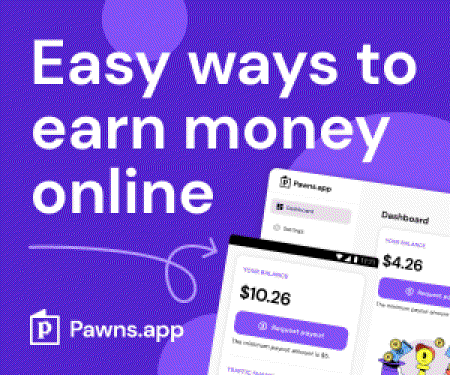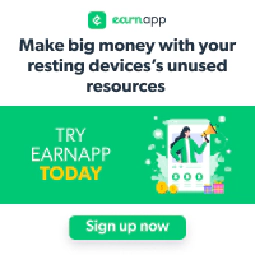Automatisation des correctifs et des mises à jour Linux avec Ansible : un guide complet

Table of Contents
Automatisation des correctifs et des mises à jour Linux avec Ansible
Dans le monde d’aujourd’hui, au rythme effréné et soucieux de la sécurité, automatiser l’application des correctifs et la mise à jour des systèmes Linux est cruciale pour assurer la stabilité du système et atténuer les vulnérabilités. Avec la multitude de distributions Linux disponibles, il peut être difficile de gérer efficacement les mises à jour sur différentes plates-formes. Heureusement, Ansible, un puissant outil d’automatisation, fournit une solution unifiée pour automatiser les correctifs et les mises à jour sur diverses distributions Linux. Dans cet article, nous allons explorer comment utiliser Ansible pour automatiser le processus de correction et de mise à jour pour les distributions ** basées sur Debian, basées sur Ubuntu, basées sur RHEL, basées sur Alpine ** et autres. Nous fournirons également un exemple détaillé de playbook Ansible qui gère l’installation de correctifs et de mises à jour sur différentes distributions Linux, ainsi que des instructions sur la configuration des informations d’identification Ansible et des fichiers hôtes pour tous les systèmes ciblés.
Conditions préalables
Avant de plonger dans le processus d’automatisation, assurons-nous d’avoir les prérequis nécessaires en place. Ceux-ci inclus:
Installation d’Ansible : pour utiliser Ansible, vous devez l’installer sur le système à partir duquel vous exécuterez les tâches d’automatisation. Vous pouvez suivre la documentation officielle d’Ansible sur how to install Ansible pour des instructions détaillées.
Configuration de l’inventaire : Créez un fichier d’inventaire qui répertorie les systèmes cibles que vous souhaitez gérer avec Ansible. Chaque système doit avoir son adresse IP ou son nom d’hôte spécifié. Par exemple, vous pouvez créer un fichier d’inventaire nommé
hosts.iniavec le contenu suivant :
[debian]
debian-host ansible_host=<debian_ip_address>
[ubuntu]
ubuntu-host ansible_host=<ubuntu_ip_address>
[rhel]
rhel-host ansible_host=<rhel_ip_address>
[alpine]
alpine-host ansible_host=<alpine_ip_address>
Remplacer <debian_ip_address> <ubuntu_ip_address> <rhel_ip_address> et <alpine_ip_address> avec les adresses IP ou les noms d’hôte respectifs des systèmes cibles.
- Accès SSH : assurez-vous que vous disposez d’un accès SSH aux systèmes cibles à l’aide de l’authentification par clé SSH. Cela permettra à Ansible de se connecter en toute sécurité aux systèmes et d’effectuer les tâches nécessaires.
Ansible Playbook pour patcher et mettre à jour
Pour automatiser le processus de correction et de mise à jour pour diverses distributions Linux, nous pouvons créer un playbook Ansible qui gère l’installation des correctifs et des mises à jour sur différentes distributions. Vous trouverez ci-dessous un exemple de playbook :
---
- name: Patching and Updating Linux Systems
hosts: all
become: yes
tasks:
- name: Update Debian-based Systems
when: ansible_os_family == 'Debian'
apt:
update_cache: yes
upgrade: dist
- name: Update RHEL-based Systems
when: ansible_os_family == 'RedHat'
yum:
name: '*'
state: latest
- name: Update Alpine-based Systems
when: ansible_os_family == 'Alpine'
apk:
update_cache: yes
upgrade: yes
Dans le playbook ci-dessus :
- Le
hostsligne spécifie les systèmes cibles pour chaque tâche. Le playbook fonctionnera sur des systèmes regroupés sousdebianubunturheletalpine - Le
become: yespermet au playbook de s’exécuter avec des privilèges administratifs. - La première tâche met à jour les systèmes basés sur Debian et Ubuntu en utilisant le
aptmodule. - La deuxième tâche met à jour les systèmes basés sur RHEL à l’aide de
yummodule. - La troisième tâche met à jour les systèmes basés sur Alpine en utilisant le
apkmodule.
Notez que les tâches sont conditionnées en fonction des noms de groupe pour cibler les systèmes appropriés.
Configuration des informations d’identification Ansible et des fichiers hôtes
Pour configurer les identifiants Ansible et les fichiers hôtes pour les systèmes ciblés, procédez comme suit :
- Créez un fichier Ansible Vault pour stocker des informations sensibles telles que les informations d’identification SSH. Vous pouvez utiliser la commande suivante pour créer un fichier de coffre :
ansible-vault create credentials.yml
- Mettez à jour le fichier d’inventaire (
hosts.iniavec les informations d’identification SSH appropriées pour chaque système cible. Par exemple:
[debian]
debian-host ansible_host=<debian_ip_address> ansible_user=<debian_username> ansible_ssh_pass=<debian_ssh_password>
[ubuntu]
ubuntu-host ansible_host=<ubuntu_ip_address> ansible_user=<ubuntu_username> ansible_ssh_pass=<ubuntu_ssh_password>
[rhel]
rhel-host ansible_host=<rhel_ip_address> ansible_user=<rhel_username> ansible_ssh_pass=<rhel_ssh_password>
[alpine]
alpine-host ansible_host=<alpine_ip_address> ansible_user=<alpine_username> ansible_ssh_pass=<alpine_ssh_password>
Remplacer <debian_ip_address> <ubuntu_ip_address> <rhel_ip_address> et <alpine_ip_address> avec les adresses IP respectives des systèmes cibles. Aussi, remplacez <debian_username> <ubuntu_username> <rhel_username> et <alpine_username> avec les noms d’utilisateur SSH appropriés pour chaque système. Remplacez enfin <debian_ssh_password> <ubuntu_ssh_password> <rhel_ssh_password> et <alpine_ssh_password> avec les mots de passe SSH correspondants.
- Chiffrez le fichier hosts.ini à l’aide d’Ansible Vault :
ansible-vault encrypt hosts.ini
Fournissez le mot de passe du coffre-fort lorsque vous y êtes invité.
Avec les étapes ci-dessus, vous avez configuré les informations d’identification Ansible et les fichiers hôtes nécessaires pour tous les systèmes ciblés.
Exécution du Playbook
Pour exécuter le playbook et automatiser le processus de correction et de mise à jour, procédez comme suit :
Ouvrez un terminal et accédez au répertoire où vous avez le fichier playbook et le fichier d’inventaire crypté.
Exécutez la commande suivante pour exécuter le playbook, en fournissant le mot de passe du coffre lorsque vous y êtes invité :
ansible-playbook -i hosts.ini playbook.yml --ask-vault-pass
- Ansible se connectera aux systèmes cibles, utilisera les informations d’identification fournies et exécutera les tâches spécifiées, en mettant à jour les systèmes en conséquence.
Toutes nos félicitations! Vous avez automatisé avec succès les correctifs et la mise à jour de différentes distributions Linux à l’aide d’Ansible. Avec le playbook Ansible et la configuration appropriée des informations d’identification et des fichiers hôtes, vous pouvez désormais gérer efficacement le processus de correction et de mise à jour sur votre infrastructure Linux.
Conclusion
L’automatisation des correctifs et des mises à jour des systèmes Linux avec Ansible simplifie et rationalise le processus, permettant aux administrateurs système de gérer efficacement les mises à jour sur diverses distributions Linux. En suivant les instructions fournies dans cet article, vous avez appris à créer un playbook Ansible qui gère l’installation de correctifs et de mises à jour sur différentes distributions Linux. De plus, vous avez configuré les identifiants Ansible et les fichiers hôtes pour cibler les systèmes souhaités. Adoptez la puissance de l’automatisation et profitez des avantages d’une infrastructure Linux plus sécurisée et bien entretenue.